
Dacă navigați pe web cu Google Chrome și descoperiți o imagine pe site pe care doriți să o vedeți alte dimensiuni (sau, probabil, cercetarea originilor sale), Chrome face ușor să faceți o rapidă Căutarea inversă a imaginii Cu doar un clic dreapta pe Mac, PC și Linux. Iată cum să o faci.
În primul rând, deschideți Google Chrome și navigați la o pagină web care include o imagine pe care doriți să o investigați. Faceți clic dreapta pe imagine și selectați "Căutați Google pentru imagine" din meniul care apare.
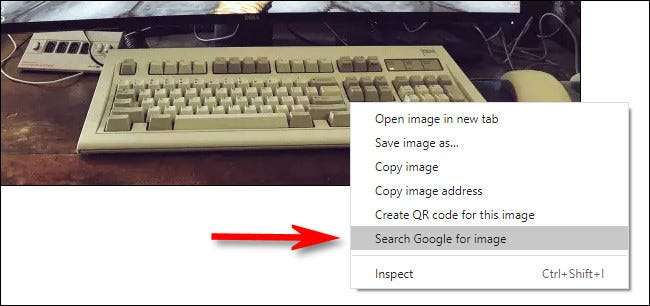
Veți fi în mod automat dus la pagina de căutare a imaginilor Google pentru a efectua o căutare inversă a imaginii utilizând imaginea pe care ați selectat-o ca sursă - nu necesită lipsa de încărcare sau adresă URL.
Pentru a găsi alte dimensiuni ale imaginii, localizați antetul "Găsiți alte dimensiuni ale imaginii", alături de imaginea miniatură și faceți clic pe una dintre opțiuni. În exemplul nostru, am făcut clic pe "toate dimensiunile".
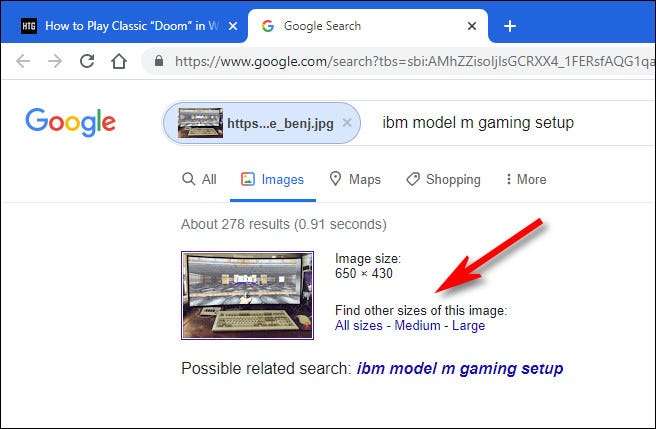
După aceea, veți vedea un ecran plin de miniaturi ale imaginii de pe alte site-uri care găzduiesc imagini similare cu cea pe care ați căutat-o. Pe această pagină, puteți face clic prin meciurile potențiale pentru a găsi dimensiunea dorită sau puteți face clic pe "Instrumente & GT; Dimensiune "în bara de instrumente pentru a filtra după mărime.

Dacă doriți să urmăriți sursa potențială a imaginii, reveniți la o pagină la pagina de rezultate ale imaginii originale și să răsfoiți lista. Căutați cea mai veche dată lângă fiecare listă. În cazul nostru, cea mai veche sursă este datată "Mar 27, 2018", a postat de autor pe Twitter. Așa că am făcut clic pe ea.
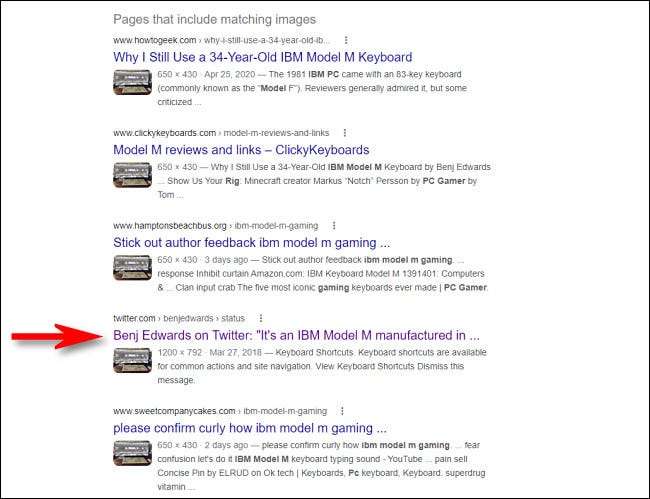
Și acolo este sursa originală a imaginii. În acest caz, se întâmplă să fie o fotografie pe care am postat-o inițial la Twitter în 2018 și mai târziu obișnuia să ilustrează un articol de doom în 2020.
LEGATE DE: Cum se joacă Classic "Doom" în ecranul larg pe PC sau Mac
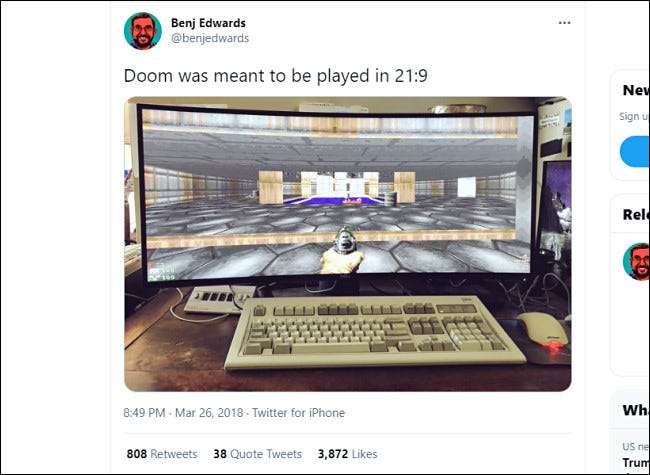
Când urmăriți originea unei imagini, kilometrajul dvs. va varia în mod sălbatic, în funcție de acuratețea datelor pe care Google le-a capturat pentru fiecare sursă de imagine. Site-urile web pot raporta orice dată pe care le plac Google.
În cazul imaginilor distribuite pe scară largă, poate fi foarte greu să descoperiți sursa originală. Dar folosirea acestui truc, aveți încă un instrument în arsenalul dvs. pentru a vă ajuta. Vanatoare placuta!
LEGATE DE: Cum să inverseze căutarea imaginii cu imagini Google







